选择设备的 App 面板
更新时间:2025-06-10 07:09:58下载pdf
设备面板是展示在用户手机 App 上的控制界面。同时,面板上会展示产品功能交互 UI。例如,如果产品增加了设备定时开关的功能,则面板上会展示设备的定时开关功能。
前提条件
操作步骤
以下步骤介绍如何基于涂鸦公版面板,进行 App 面板的选择和自定义编辑。
-
前往 涂鸦开发者平台 产品管理页。
-
找到一款开发中的产品,单击目标产品 操作 栏中的 继续开发。

-
在 设备交互 阶段,从涂鸦推荐的模板中选择一款面板,或者自定义开发面板,还可以提交定制需求,由涂鸦为您量身定制专属面板。
-
(可选)如果您需要更换所选面板,可以单击已选择面板右侧的 重选面板 进行重新选择。
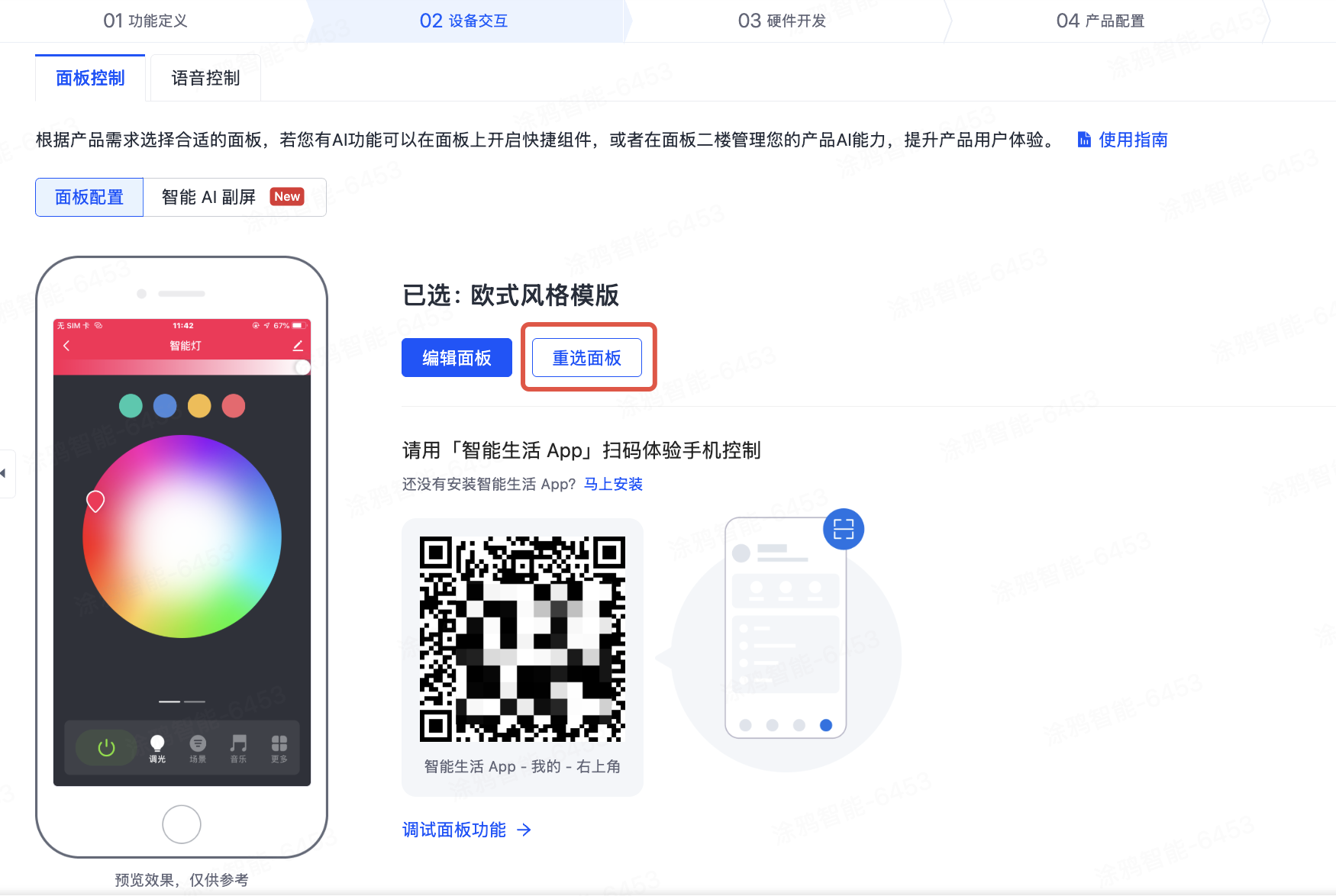
-
如果选用的是 Studio 面板:可以在面板工作台进行自定义编辑。更多详情,请参考 使用面板工作台。
Studio 面板仅支持部分品类的产品。
-
如果选用的是 公版面板:可以单击已选择面板右侧的 编辑面板,进入 界面配置 页面进行自定义编辑。更多详情,请参考 公版面板配置。
-
如果选用的是 自定义面板:可以选择面板小程序进行面板开发。更多详情,请参考 智能小程序开发者平台。
-
面板类型
涂鸦提供以下类型的面板模板:
除此之外还有仅部分品类产品支持的可视化面板和开发调试面板。
公版面板
针对不同产品类别,涂鸦提供了不同的公版面板模板。模板一般会包含自定义组件,简单配置后即可设计出好看又好用的面板,还可以根据产品启用的标准功能,来呈现不同的 App 功能界面。详情请参考 公版面板配置。
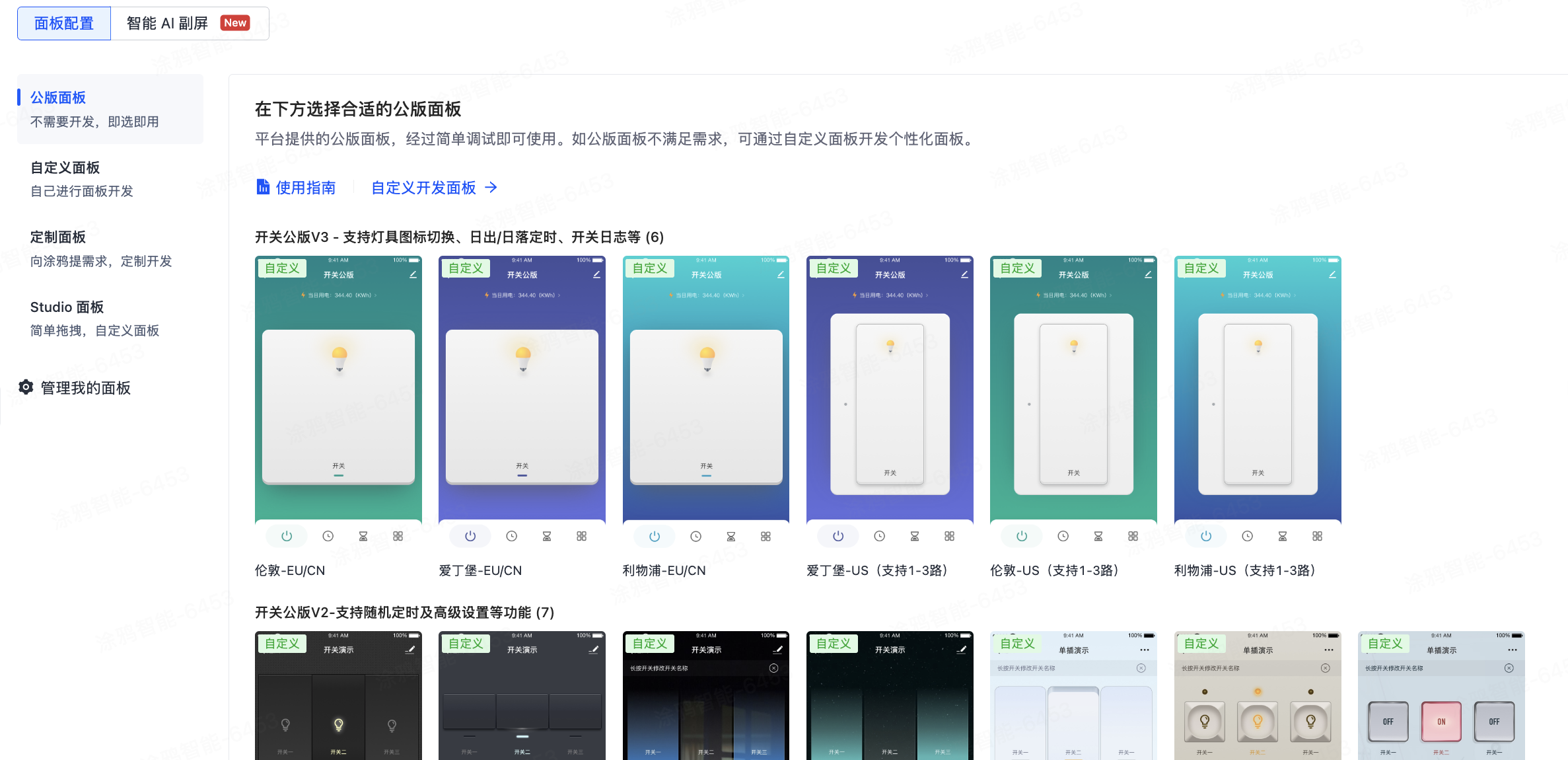
自定义面板
如果公版面板不能满足您的需求,可以单击 创建面板小程序 自己进行面板开发。
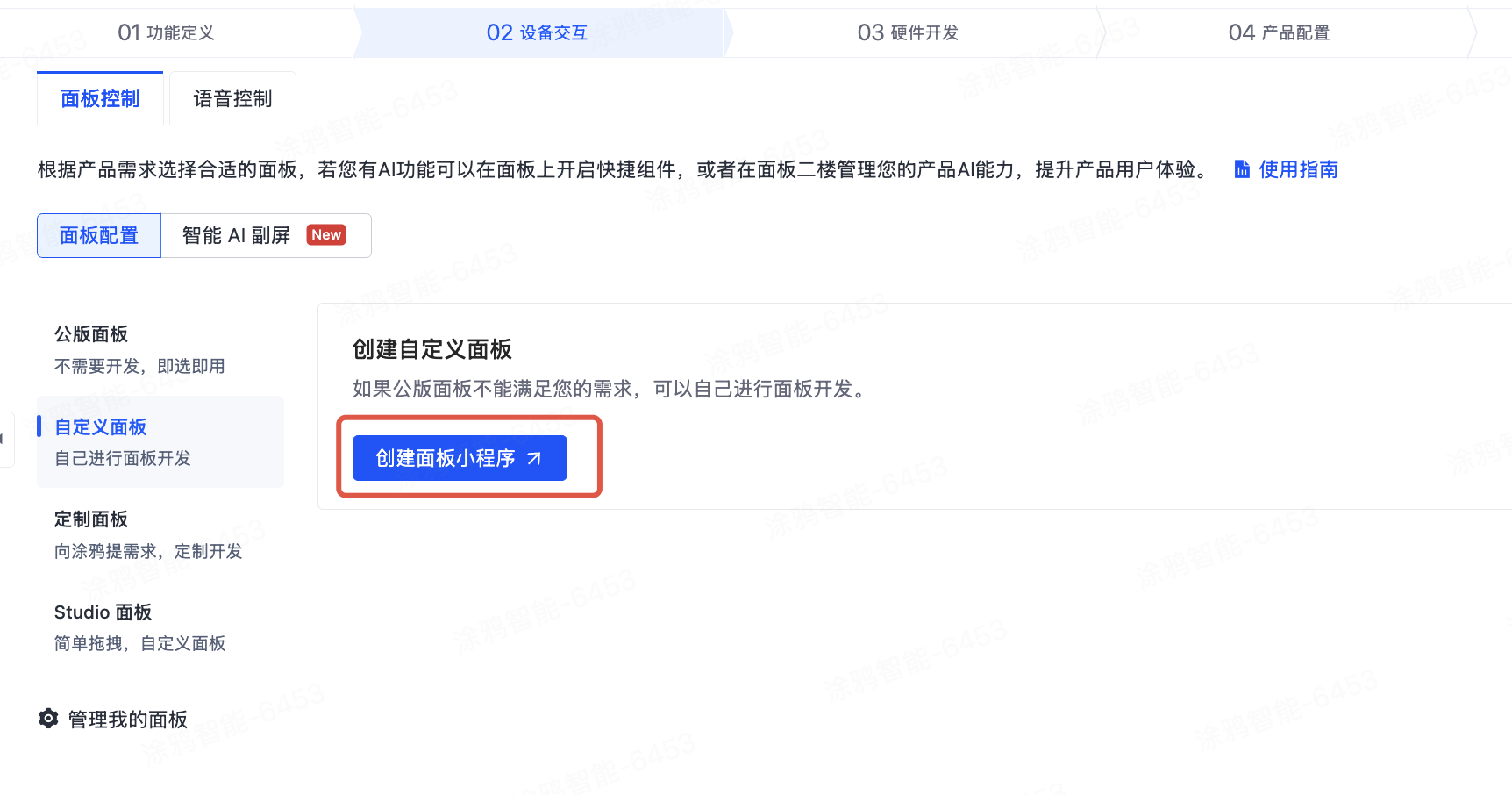
定制面板
您提交定制需求后,由涂鸦评估给出定制费用报价。您完成付费后,涂鸦将根据您的需求设计和开发面板,并绑定到您的产品下。详情请参考定制面板的 服务介绍。
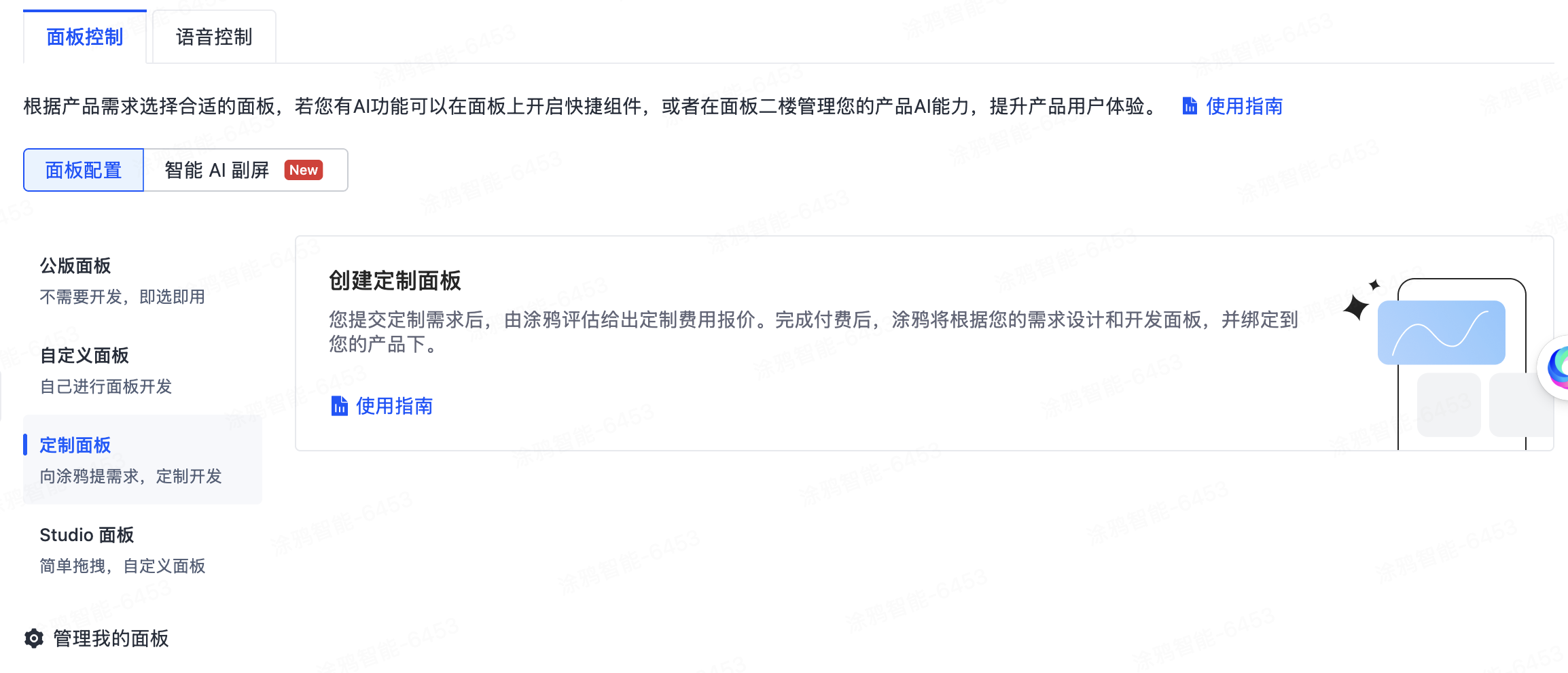
Studio 面板
可以通过直接在线拖拽可视化功能组件,所见即所得,5 分钟即可 DIY 出具有您的品牌风格的面板。详情请参考 使用面板工作台。
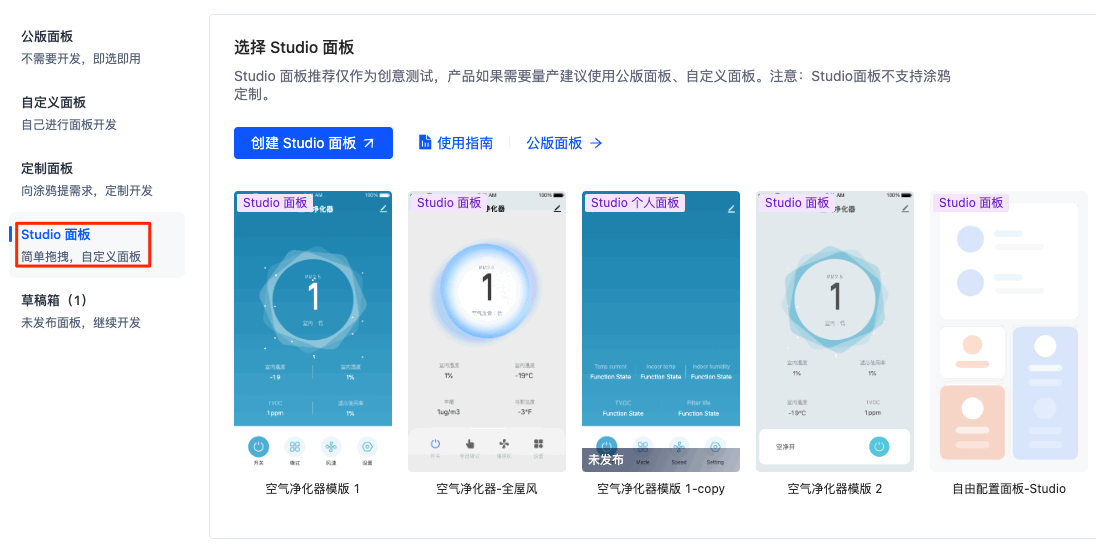
下一步
每种模板支持的配置不同,请使用智能生活 App 扫码体验,以确定该模板是否适合您的产品。如果有功能未展示,请检查或更换模板。详情请参考 设备调试。
该内容对您有帮助吗?
是意见反馈该内容对您有帮助吗?
是意见反馈






